win10激活密匙查看 如何在Win10中查看激活密钥
更新时间:2023-09-26 16:41:41作者:jiang
win10激活密匙查看,Win10操作系统作为目前最新且使用最广泛的操作系统之一,为了保证其正常运行与授权使用,使用者需要激活密钥来验证系统的合法性,有时候我们可能会遇到需要查看已激活密钥的情况,无论是为了备份还是其他目的。在Win10中如何方便地查看激活密钥呢?本文将为大家介绍几种简单易行的方法,帮助大家轻松获取所需的激活密钥信息。无论是新手还是有经验的用户,都可以通过以下方法来满足自己的需求。
步骤如下:
1.两个方法,方法一:
首先在桌面按键盘win+R调出运行,如下图所示

2.在运行对话框输入slmgr.vbs -dlv点击确定,如下图所示
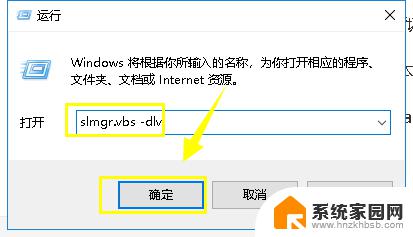
3.
系统弹出注册信息,可以查到安装ID及部分密匙,如下图所示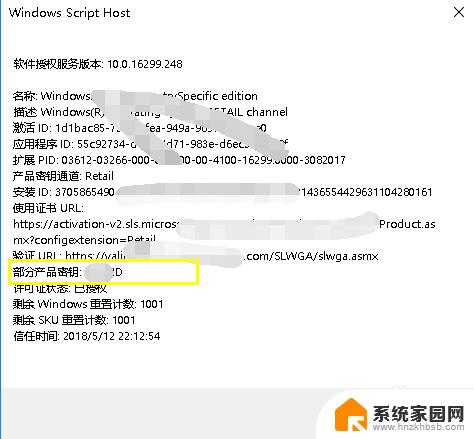
4.方法二:
在运行对话框输入regedit点击确定,调出注册表。如下图所示
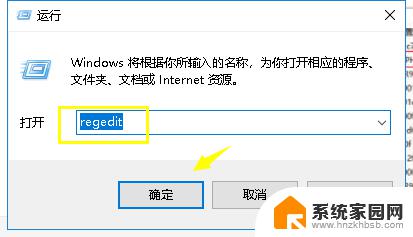
5.进入注册表,定位到:HKEY_LOCAL_MACHINE/SOFTWARE/Microsoft/Windows NT/CurrentVersion/SoftwareProtectionPlatform。如下图所示
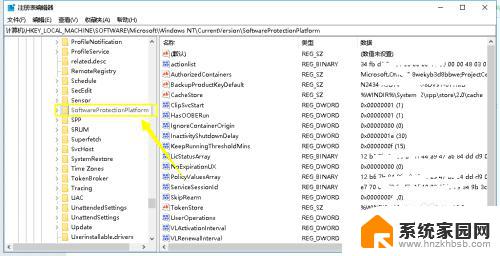
6.接着在右侧的找到BackupProductKeyDefault的键值,它后面的25位字符即为Win10激活密钥。如下图所示
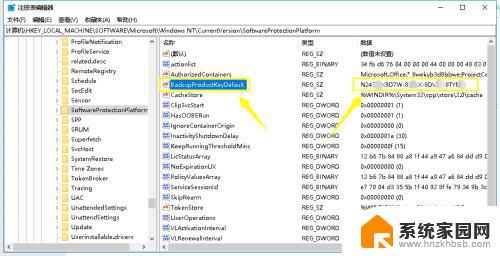
以上是win10激活密钥查看的全部内容,如果您遇到了这种问题,不妨根据本文介绍的方法来解决,希望这对大家有所帮助。
win10激活密匙查看 如何在Win10中查看激活密钥相关教程
- win10提取激活码 如何查看本机Win10系统的激活码和激活密钥
- 电脑windows激活码在哪里找 如何查看本机Win10系统的激活密钥
- win10激活密钥查询命令 Win10激活信息命令行怎么查看
- 怎么看自己的windows激活码 如何查看本机Win10系统的激活密钥
- 如何查看win10密钥到期时间 如何检查win10是否永久激活
- 怎样查看windows10是否激活 如何查看Win10是否激活及激活状态
- windows怎么查看激活日期 如何查看win10激活状态是否永久激活
- 怎么看win10密钥到期时间 如何查看win10系统激活剩余时间
- win10查询激活码 如何找到本机Win10系统的激活密钥
- 如何查看win10激活期限 win10如何查看激活到期时间
- win10和win7怎样共享文件夹 Win10局域网共享问题彻底解决方法
- win10系统还原开机按什么键 电脑一键还原快捷键
- 怎么把一键锁屏添加到桌面 Win10系统桌面右键菜单锁屏快捷功能添加教程
- 打印机共享无法保存设置 win10共享打印机提示无法保存设置怎么解决
- win10电脑控制面板在哪里? win10系统控制面板怎么打开
- 电脑横屏怎么调成竖屏显示 win10怎么调整电脑屏幕方向
win10系统教程推荐
- 1 win10和win7怎样共享文件夹 Win10局域网共享问题彻底解决方法
- 2 win10设置桌面图标显示 win10桌面图标显示不全
- 3 电脑怎么看fps值 Win10怎么打开游戏fps显示
- 4 笔记本电脑声音驱动 Win10声卡驱动丢失怎么办
- 5 windows查看激活时间 win10系统激活时间怎么看
- 6 点键盘出现各种窗口 如何解决Win10按键盘弹出意外窗口问题
- 7 电脑屏保在哪里调整 Win10屏保设置教程
- 8 电脑连接外部显示器设置 win10笔记本连接外置显示器方法
- 9 win10右键开始菜单没反应 win10开始按钮右键点击没有反应怎么修复
- 10 win10添加中文简体美式键盘 Win10中文输入法添加美式键盘步骤